我们都知道PDF文件格式在我们日常工作中还是比较常见的,而且现在越来越多的电子图书、产品说明、公司文告、网络资料、电子邮件在开始使用PDF格式文件,而今天小编带来的这款
pdffactory pro也一样,这是一款无须Acrobat创建Adobe PDF文件的打印机驱动程序,提供的创建PDF文件的方法比其他方法更方便和高效,能够将多个文档整合到一个PDF文件中,并支持防复制文本和图像、支持安全加密,同时软件还增加了多个新功能,能够帮助用户在软件里面调整或者是更改字体,因为有一些用户喜欢那种看起来比较大的字体。
另外,你可以在
pdfFactory pro软件里面自由设置打印几面等功能,这样就可以在一张纸上面打印出更多的内容,从而可以节约大量的纸,还有的时候大家会遇到这种情况,就是只需要打印文字而里面的图片不需要打印,这样大家就只能将里面的图片给删掉再进行打印,不过如果你使用的是这款软件的话,就不需要这些繁琐的步骤了,大家只需要在软件里面选择一个功能就可以将里面的文字给打印出来,而里面的图片就不需要打印,这样是不是能够节省大量的时间以及墨水了。除此之外,在新版本当中软件还支持用户更改工具栏的大小,因为在某些分辨率高的显示器上,旧的工具栏显得非常的小,对用户的使用非常不友好,因此新的工具栏图标采用的是矢量绘图来创建的,因此它们可以完美的适应不同分辨率的显示器,有需要的朋友可以来下载使用。
ps:本次小编带来的是
pdffactory pro中文破解版,其中附带的破解文件可以完美的激活软件,同时下文附带了详细的软件安装使用教程,欢迎有需要的朋友来本站下载使用。
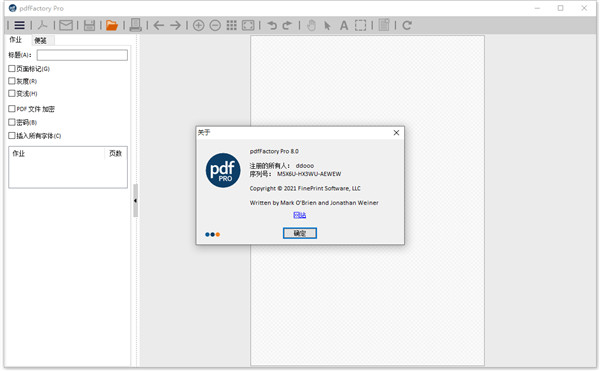
pdffactory pro破解版安装教程
1、在本站下载解压,得到pdffactory pro中文安装包和注册码;
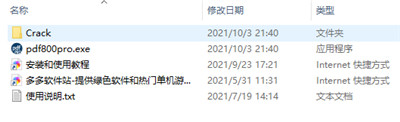
2、双击运行程序选择简体中文语言,进行下一步;
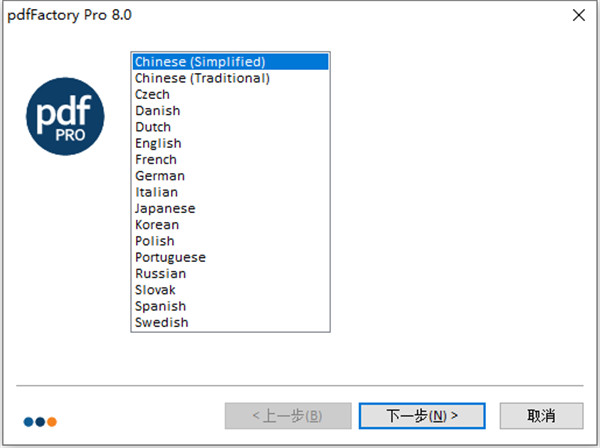
3、设置软件环境,用户可按需求进行设置;
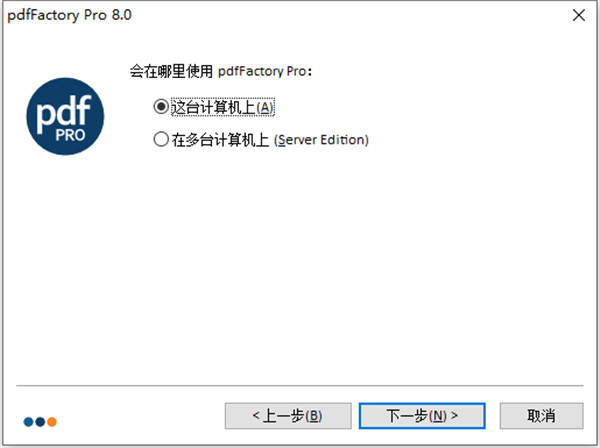
4、选择我同意许可条款,点击安装
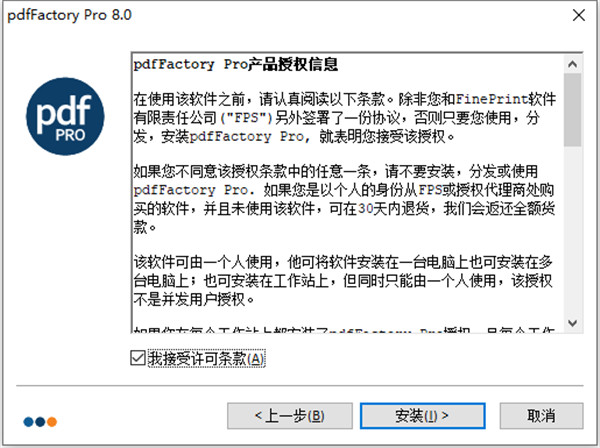
5、安装完成,点进显示桌面图标
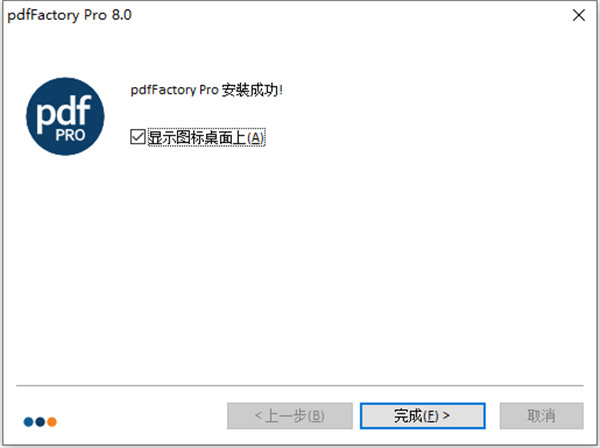
6、先不要打开程序,点击右键,打开文件所在位置,打开Crack,将里面的破解补丁文件复制到程序中进行替换
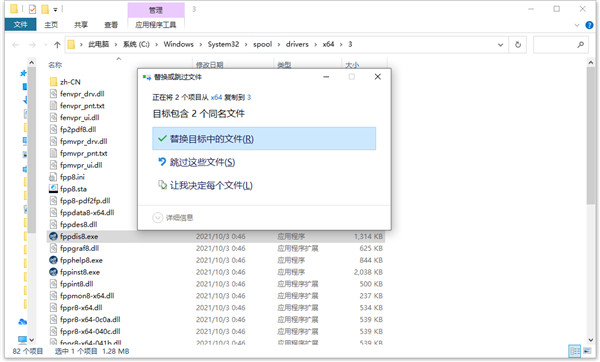
7、打开软件,任意输入名称即可轻松破解完成
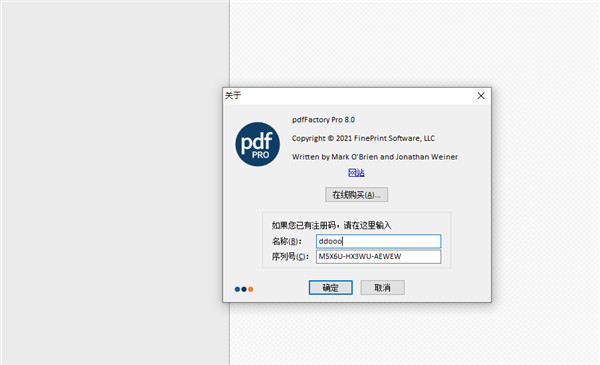
8、以上就是pdffactory pro中文破解版安装教程,亲测有效,希望对你有所帮助。
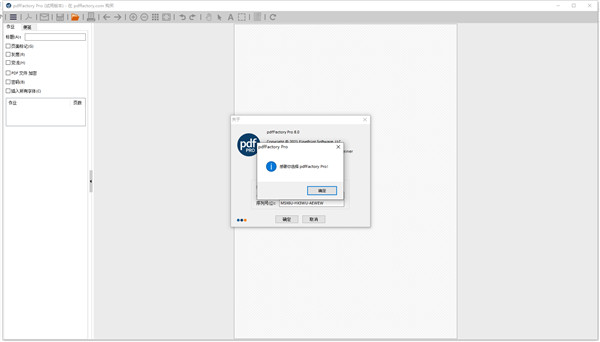
pdffactory pro新功能
1、新工具栏,可以调整大小以用于更大的监视器
2、可以选择程序字体和大小以增强可读性
3、新工具提示外观更清晰
4、新用户界面对话框集中了以前隐藏的选项
5、提高整体表现
6、Windows 2019 Server支持
7、更改字体:某些用户更喜欢比通常提供的字体更大的字体。我们添加了更改pdfFactory Pro中使用的磅值和字体的功能。Calibri 9是默认设置,但它在Courier New和Helvetica中看起来也很棒
8、更改工具栏大小:在某些高分辨率显示器上,我们的旧工具栏显得太小。我们使用矢量绘图而不是位图创建了新的工具栏图标,因此它们可以完美地扩展到任何大小
9、可用性改进:我们将标题字段移动到“作业”列表的顶部,以便更轻松地重命名。作业列表现在位于底部,以便在添加作业时不会移动其他控件
10、性能改进:我们在整个产品中提高了性能,特别是在缩略图模式下
pdffactory pro怎么用
1、首先第一步,我们只要在电脑上安装好这款软件,然后打开任意一款有打印功能的软件即可,小编就以PS软件来跟大家演示,安装好软件之后点击打开PS,之后点击左上角的文件选项
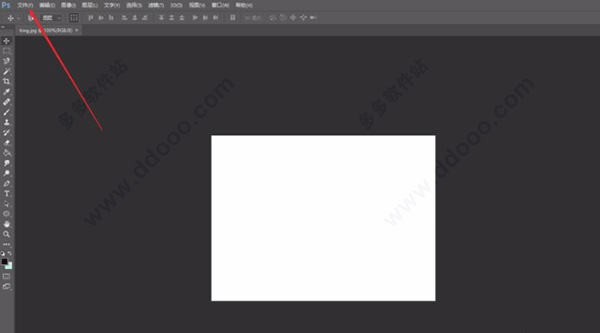
2、将想要打印的文件添加到软件界面之后,点击左上角的文件选项卡,然后在出现的选项菜单中选择打印这个选项
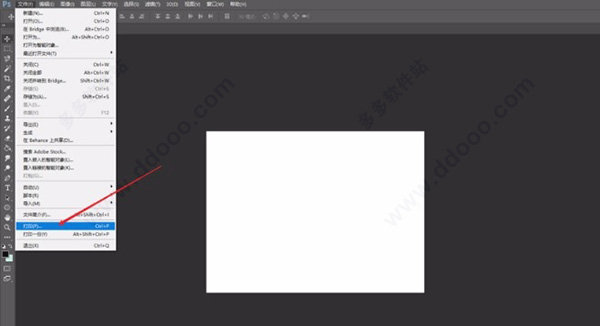
3、点击打印之后在出现的打印机设置界面,点击下拉列表就可以在其中看到这个软件的选项了,然后选择使用它。
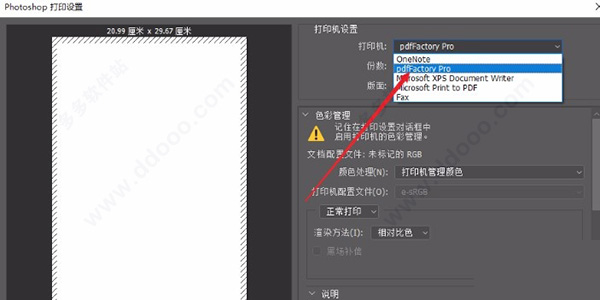
4、如果是使用其他软件进行打印的话,有可能会弹出一个打印窗口,同样的在其中选择打印机为pdffactory pro这款软件即可。
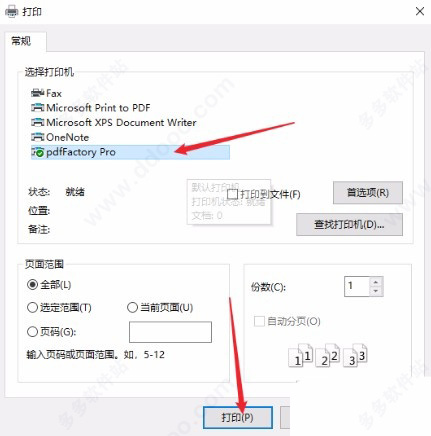
5、之后就会弹出软件的界面,我们在界面中可以看到虚拟打印效果,点击界面最下方的保存按钮即可保存为PDF文件。
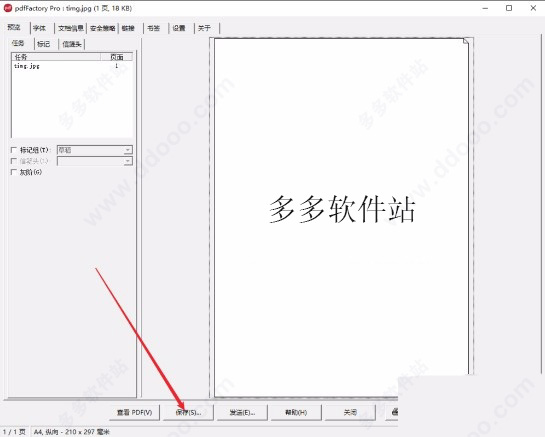
软件特色
1、从任何软件即时创建PDF文件:一键创建PDF
2、页面插入和删除:允许在创建PDF之前删除不需要的内容
3、将多个文档合并为一个PDF文件:即使来自多个来源
4、通过电子邮件发送:一键通过电子邮件发送 PDF文件
5、使用缩略图视图重新排列页面
6、将PDF复制到剪贴板以粘贴到现有电子邮件中
7、旋转页面
8、拖放:轻松与Evernote,Gmail和其他基于云的功能集成
9、即时预览:无需在Acrobat中保存和打开
10、嵌入字体:确保文档中使用的原始字体能被正确显示, 即使计算机中没有相应的字体
11、安全性:加密和控制对PDF文件的访问
pdfFactory pro 怎么为文档添加水印
一、 使用页面标记功能
如图所示,软件专业版的水印添加功能位于软件左侧任务面板的页面标记中。用户勾选“页面标记”,就可以在其下拉菜单中找到“保密”、“只在内部使用”等水印
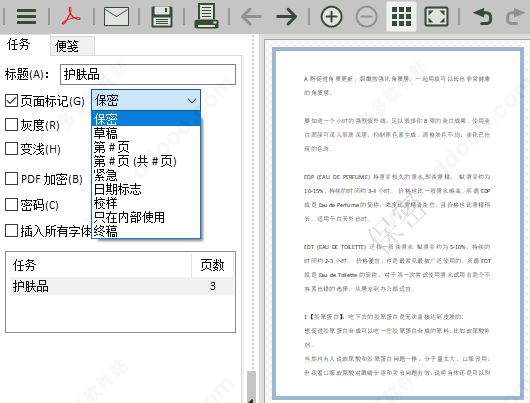
页面标记中除了水印功能外,还包含页面、页脚等标记功能,该如何分辨哪些是水印标记、哪些是页眉页脚呢?实际上,用户可以通过设置功能,来编辑不同页面标记的功能。
二、 设置页面标记
如图所示,打开专业版顶部工具中的汉堡菜单,并选择其中的“页面标记”选项,即可打开页面标记的设置面板。
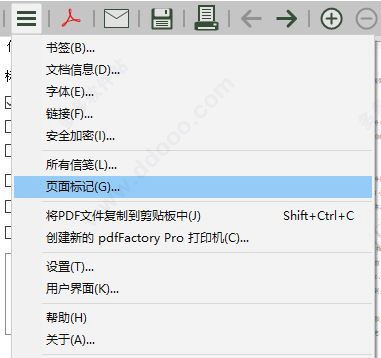
当选择了其中一个页面标记时,其功能信息面板就会展示选定页面标记的功能及其具体的属性。
比下图所选的“保密”页面标记,其属性如下:
1、水印标记
2、文字显示内容为“保密”
3、50%暗度、45度角
4、从第一页开始,应用到每一页
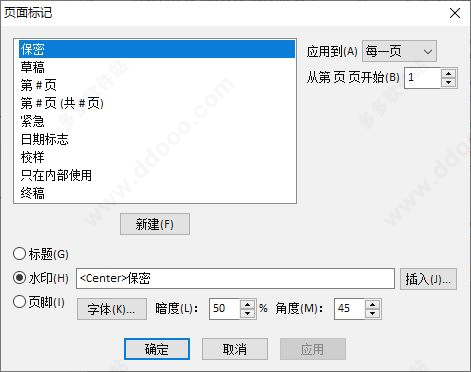
页面标记的名称仅仅只是作为名称使用,不代表其具体的文字显示内容。比如,当选择了“保密”页面标记时,可将其文字内容由“保密”更改为“一级保密”。
同时,还可以更改“保密”页面标记的字体类型、暗度(透明度)与角度。

比如,可以将“保密”页面标记重新设置为文字内容为“一级保密”的、80%暗度、90度角的水印标记。
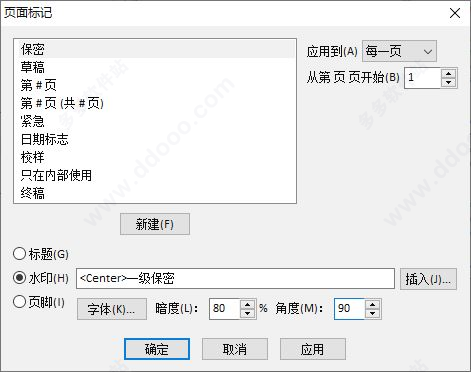
除了具体的文字显示内容、格式外,用户还可以更改“保密”页面标记的页面应用范围。
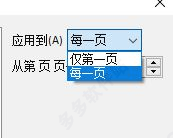
三、 预览效果
最后,可以看一下更改后的“保密”页面标记效果。如图8所示,可以看到水印文字显示为“一级保密”,文字呈现90度,同时呈现较高的暗度。
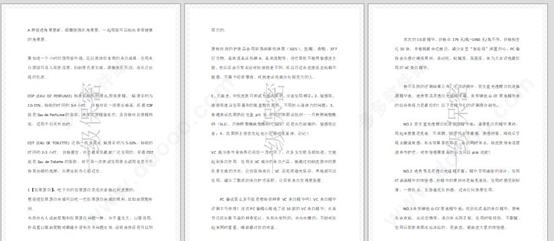
软件功能
1、创建PDF和打印到纸上
允许不用打印两次而打印到纸上和 PDF 文件中。打印不需要Acrobat
2、多个文档整合到一个PDF文件中
通过创建一个包含多个内容的单独的PDF文件,增加了交换的方便。这个功能是自动的
3、预览
允许快速、精确地预览PDF,包括 400% 缩放,不需要先保存文件也不需要用Acrobat 打开
4、预览
允许改变加密,内嵌字体,链接处理和书签而无需重新打印原始文档
5、内嵌字体
确保文档中使用的原始字体能被正确显示,即使接受者的计算机中没有安装相应的字体
6、页面插入和删除
允许在PDF文件创建前删除不必要的部分。这对于从一个长的报告、E-mail 和web页创建PDF文件有用
7、通过E-mail发送
把 PDF 文件使用默认的 E-mail 客户端发送
8、自动保存
自动保存打印过的完整内容,所以你可以重新得到以前打印完成得PDF文件
9、动态URL链接
自定义类型、下划线和颜色的链接,单击你的鼠标来打开网页和Email地址
10、简单的服务器部署
在服务器上做为共享打印机安装,请查看我们的 服务器版本
系统要求
服务器要求:
Windows 2019 Server、 2016 Server、2012 Server&R2、2008 Server&R2
Microsoft 网络与打印机共享
桌面和单个应用程序会话均完全支持终端服务器和
Citrix MetaFrame
客户端要求:
Windows 10、8、7,Vista,XP
Microsoft网络与打印机共享


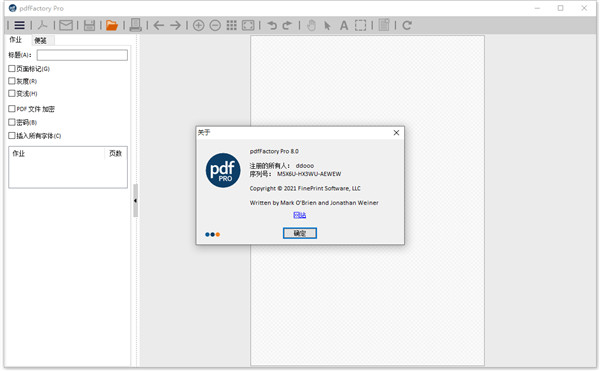
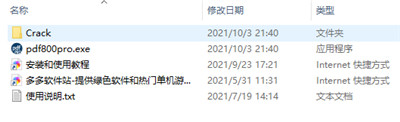
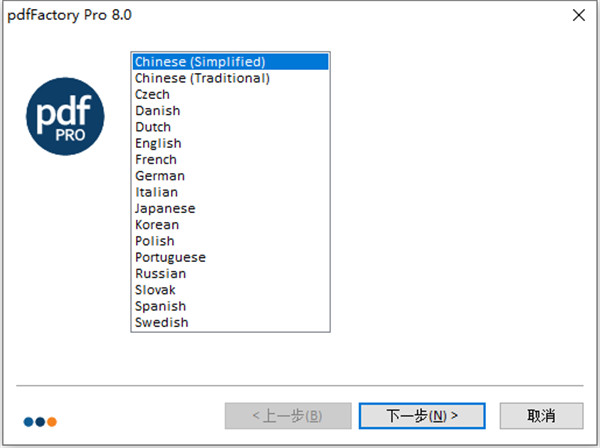
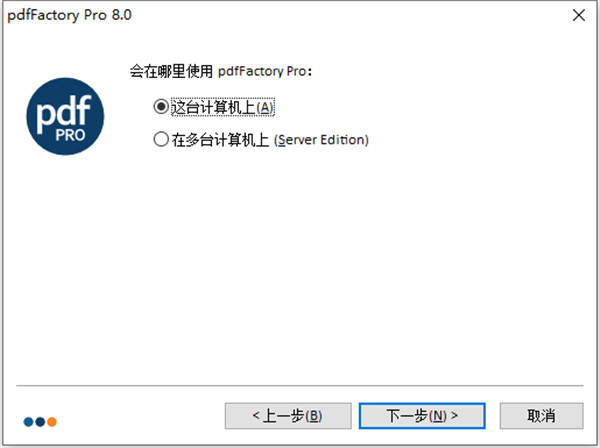
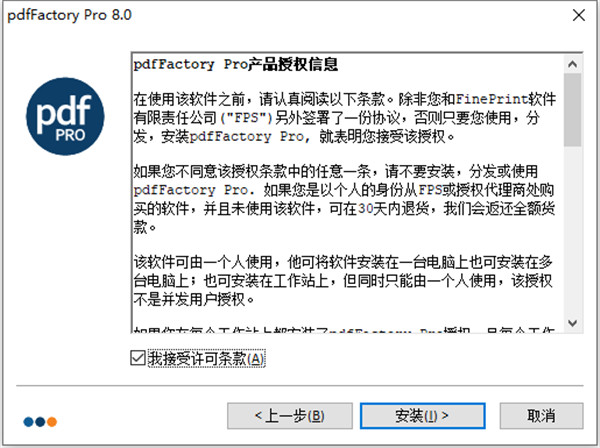
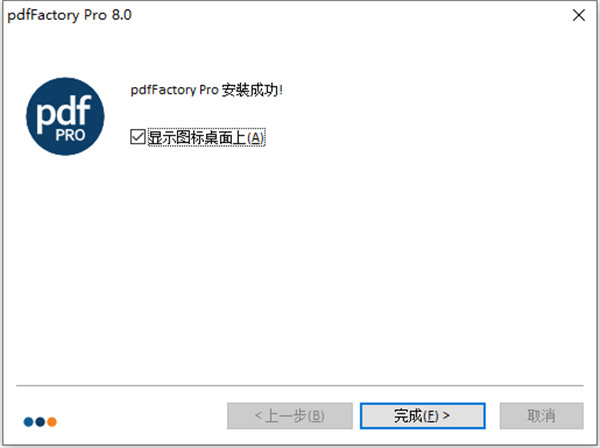
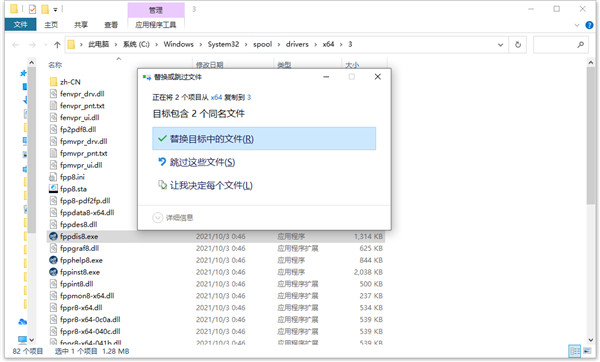
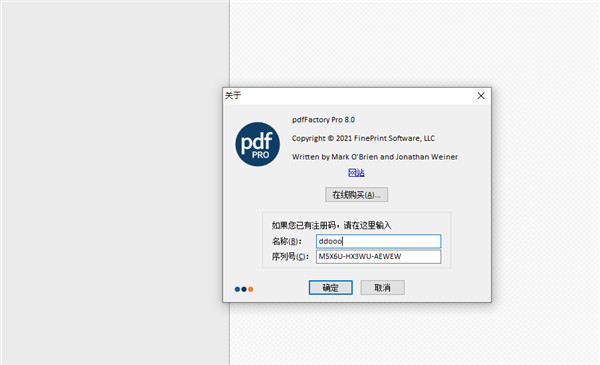
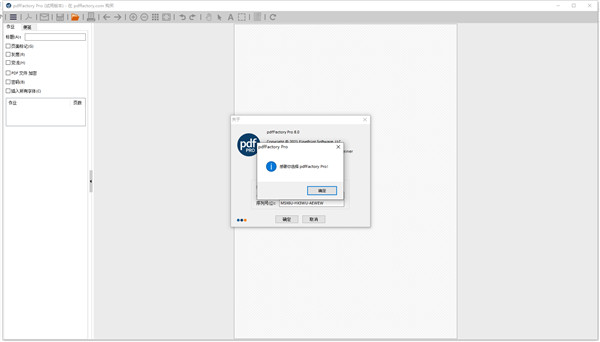
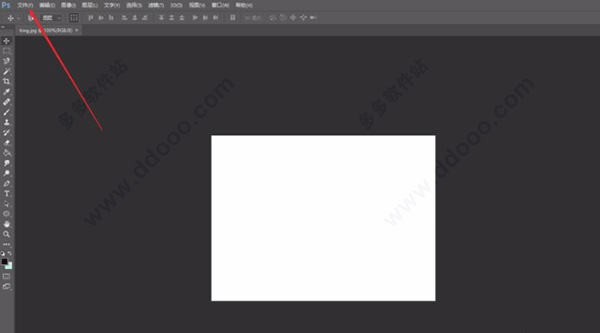
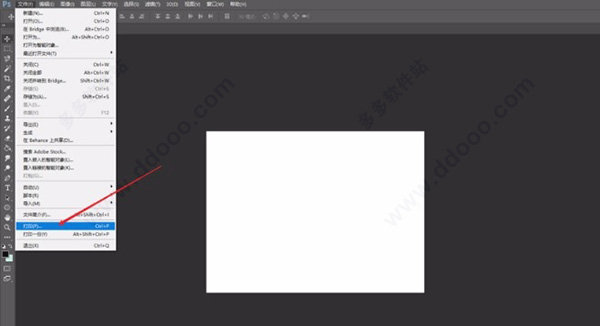
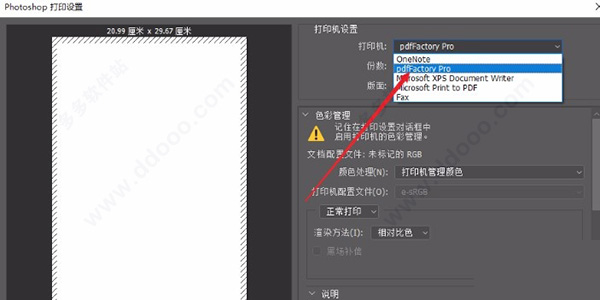
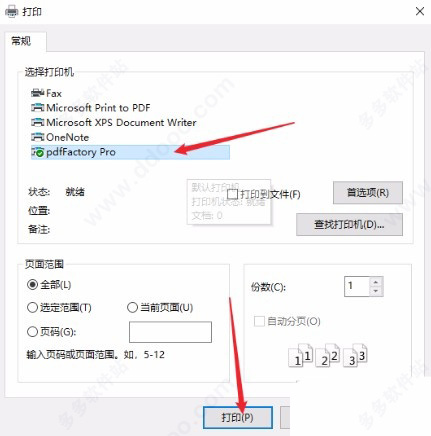
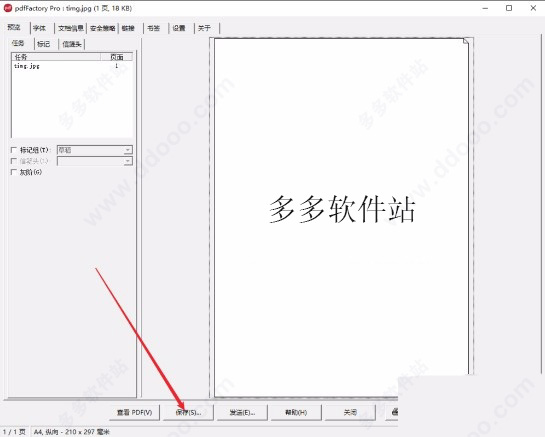
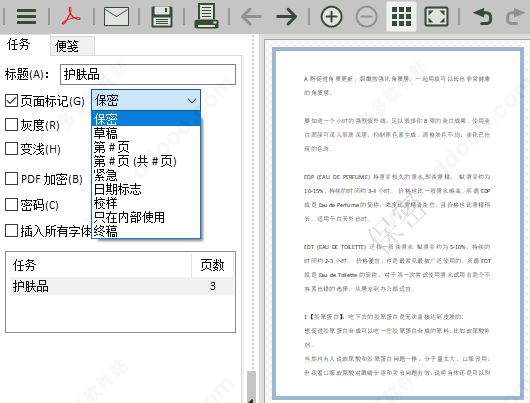
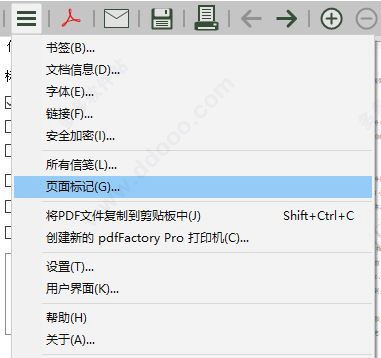
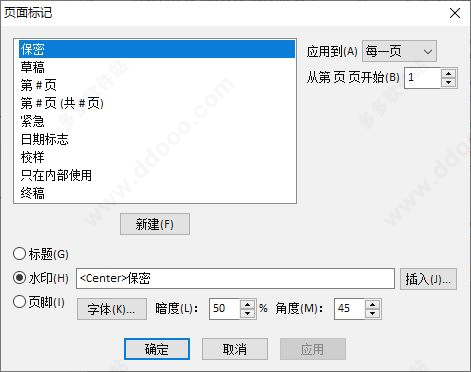

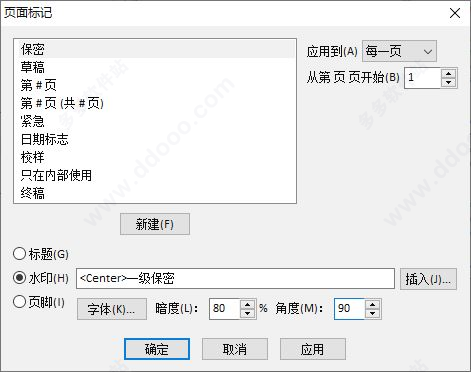
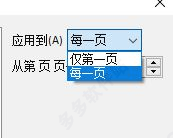
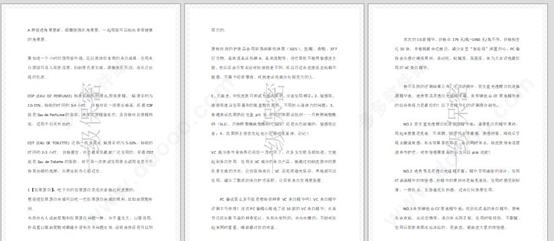
 pdffactory虚拟打印机
pdffactory虚拟打印机
 票据王豪华版
票据王豪华版
 nicelabel Express官方版
nicelabel Express官方版
 PDF生成器(PDFCreator)
PDF生成器(PDFCreator)
 E8票据打印软件
E8票据打印软件
 FinePrint官方电脑版
FinePrint官方电脑版
 通用收据打印专家
通用收据打印专家
 printershare电脑中文版
printershare电脑中文版




第34楼 中国–四川–成都 电信 网友
第33楼 中国–江苏–徐州 电信 网友
管理员 回复
第32楼 中国–河北–唐山 电信 网友
第31楼 中国–广东–佛山 网友
第30楼 中国–广东–深圳 网友
第29楼 中国–浙江–杭州 网友
第28楼 中国–广东–东莞 网友
第27楼 江西省吉安市 网友
第26楼 安徽省 网友
管理员 回复
第25楼 浙江省 网友
管理员 回复
第24楼 湖南省长沙市 网友
管理员 回复
第23楼 黑龙江省大庆市 网友
第22楼 浙江省嘉兴市 网友
管理员 回复
第21楼 福建省莆田市 网友
第20楼 浙江省嘉兴市 网友
第19楼 浙江省温州市永嘉县 网友
第18楼 广东省佛山市高明区 网友
管理员 回复
广西网友
管理员 回复
第17楼 安徽省合肥市 网友
管理员 回复
第16楼 广东省深圳市 网友
第15楼 上海市浦东新区 网友
管理员 回复
浙江省杭州市网友